超强PSAI插件:替代PS创成式填充(AI修图)功能使用教程
AI巨人 2024-06-16 14:31:07 阅读 99
前言
近日,Adobe公司发布的Photoshop (Beta) 版本中的创新功能——创成式填充(AI修图工具),因其独特的文本描述或无描述的图片编辑能力,受到了广大设计师和摄影爱好者的热烈关注。然而,由于某些原因,Photoshop (Beta) 版本目前已被暂时禁用,这无疑给期待体验这一新功能的用户带来了些许遗憾。
不过,好消息是,国内开发者们并未停下脚步,他们针对这一需求,推出了一款国产PS插件,该插件同样具备创成式填充的类似功能,能够在Photoshop中实现对图片元素的删除、新增和拓展等操作,为用户提供了全新的图片编辑体验。
该插件无需魔法,对电脑配置无要求,新用户免费生图100次!
邀请码:H49qBE
测试版本:StartAI画图软件官网_PS插件StartAI绘画软件生成器_Photoshop图像处理插件0.7.1
要使用StartAI,我们需要在官网中进行下载安装,首先我们来安装startai,startai的账号可以使用邮箱账号注册(qq.谷歌等等都可以)
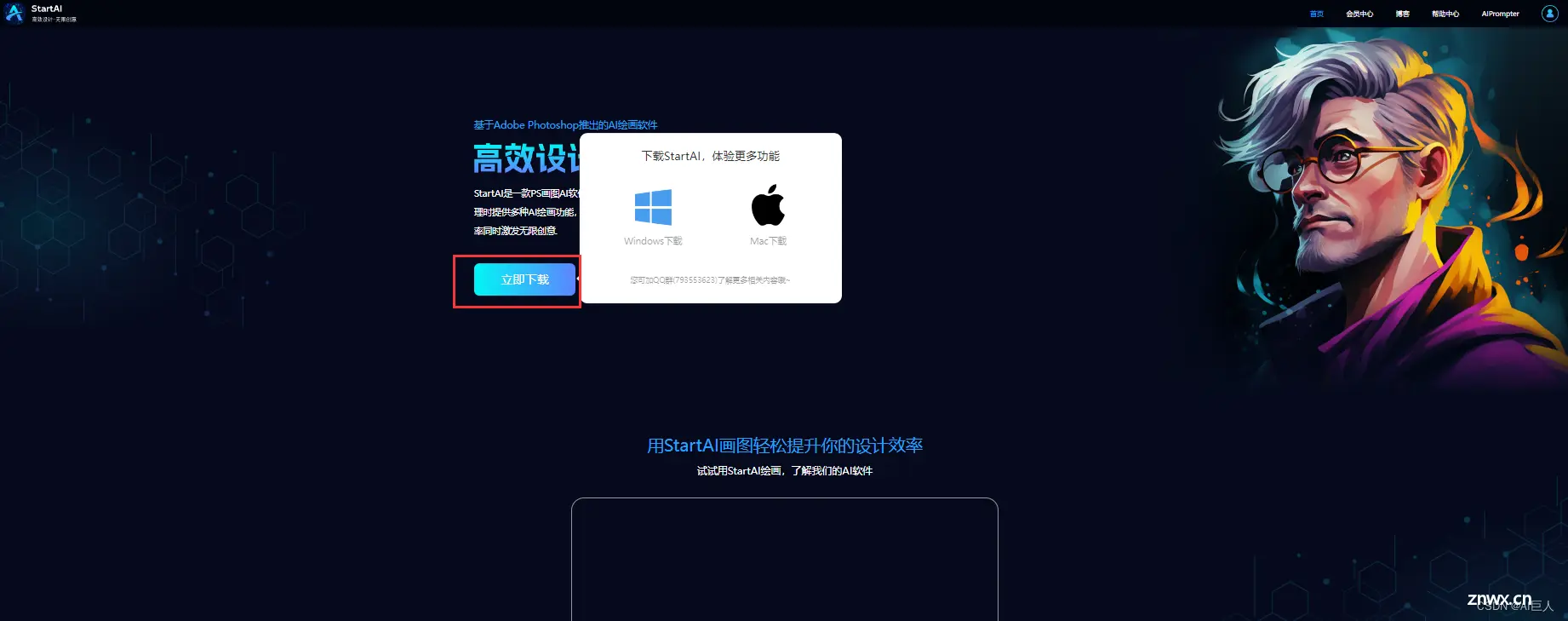
注册账号登录后,可选择win/mac系统进行下载安装,安装过程:必须先关闭当前已开启的Adobe Photoshop,否则会导致安装失败哦
下载StartAI PS插件前的必备条件
Photoshop CC 2015(8.0版本) 及以上版本

在帮助可查看ps版本
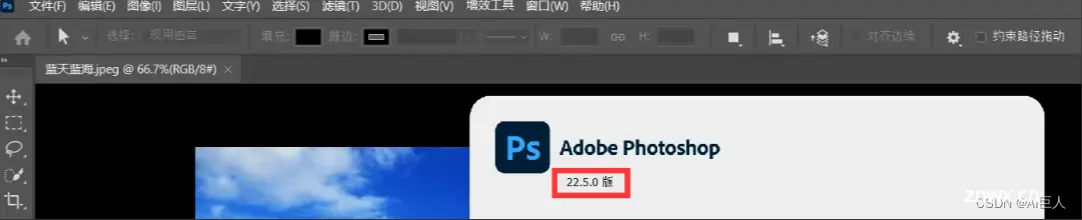
从桌面可以直接点击StartAI打开,我们会为您默认同时启动Photoshop。
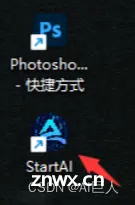
打开Photoshop(Beta)后,我们点击“打开”导入一张图片。
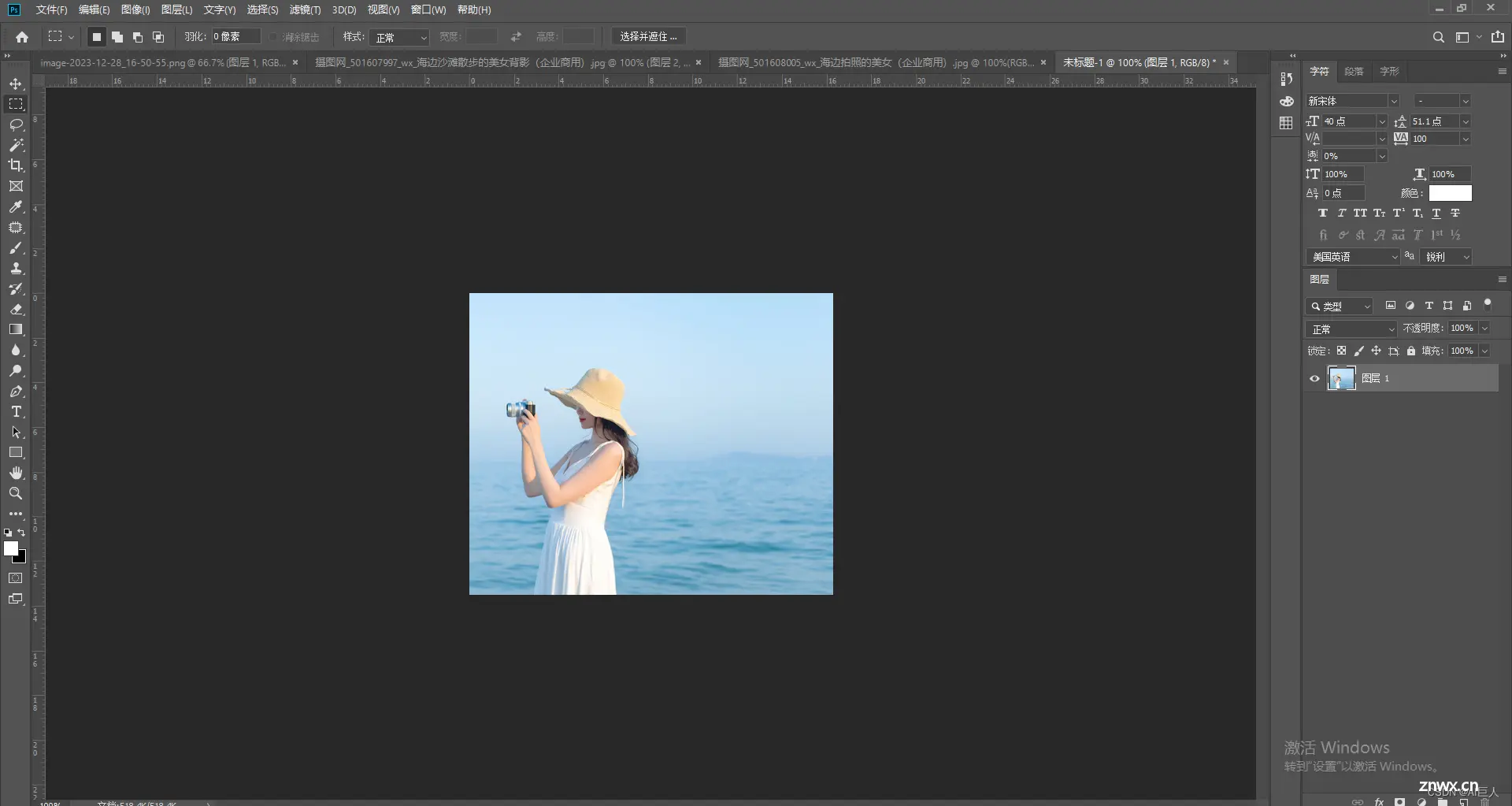
首先我们来尝试一下扩图功能,使用框选功能将整个图片框选中。
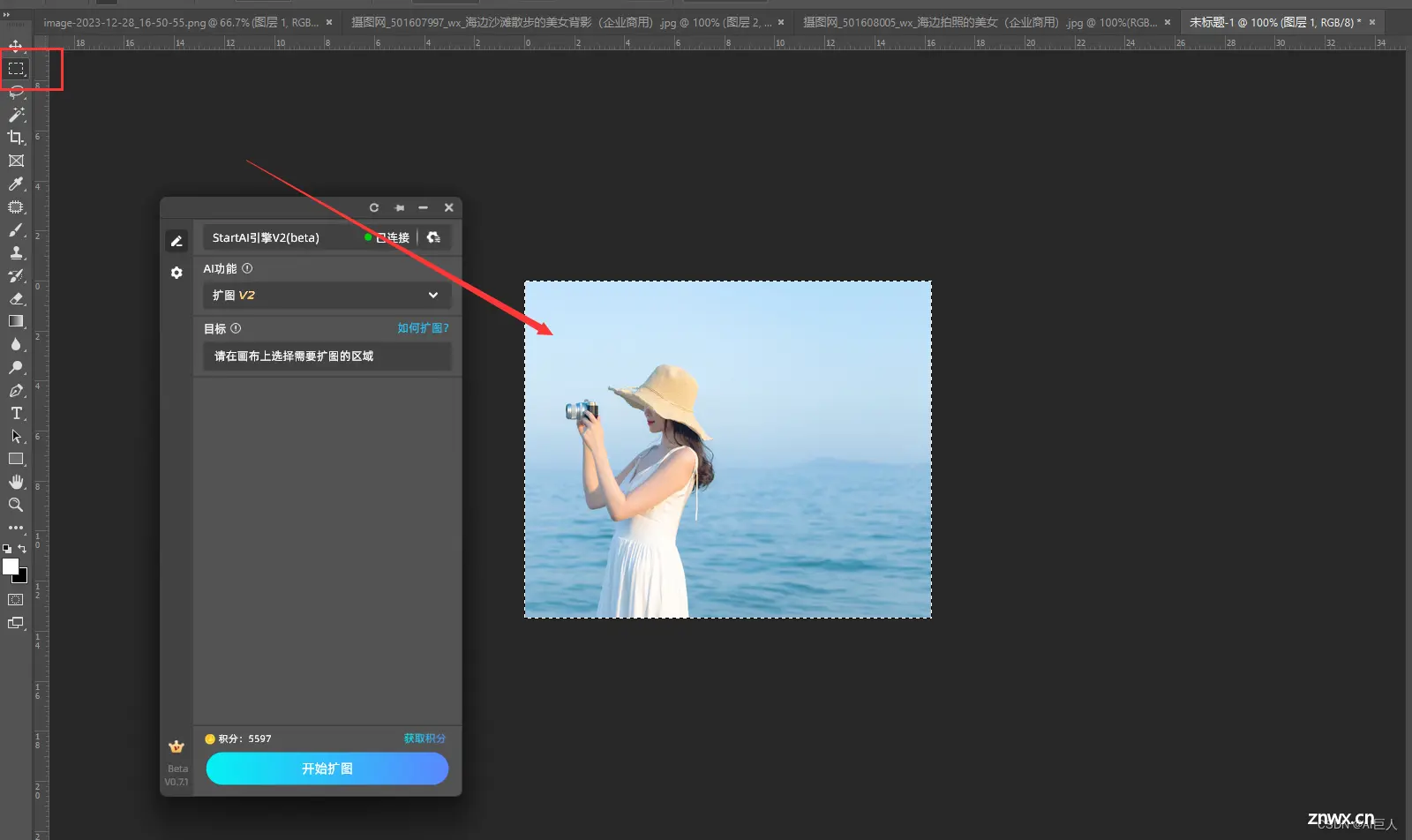
点击开始扩图,会出现一个扩图窗口,可向四周自由拉动将图片画布的宽度拉大。

这里需要注意提示词目前仅支持英文输入,留空则让程序自动进行匹配。这里我们留空点击“生成”。
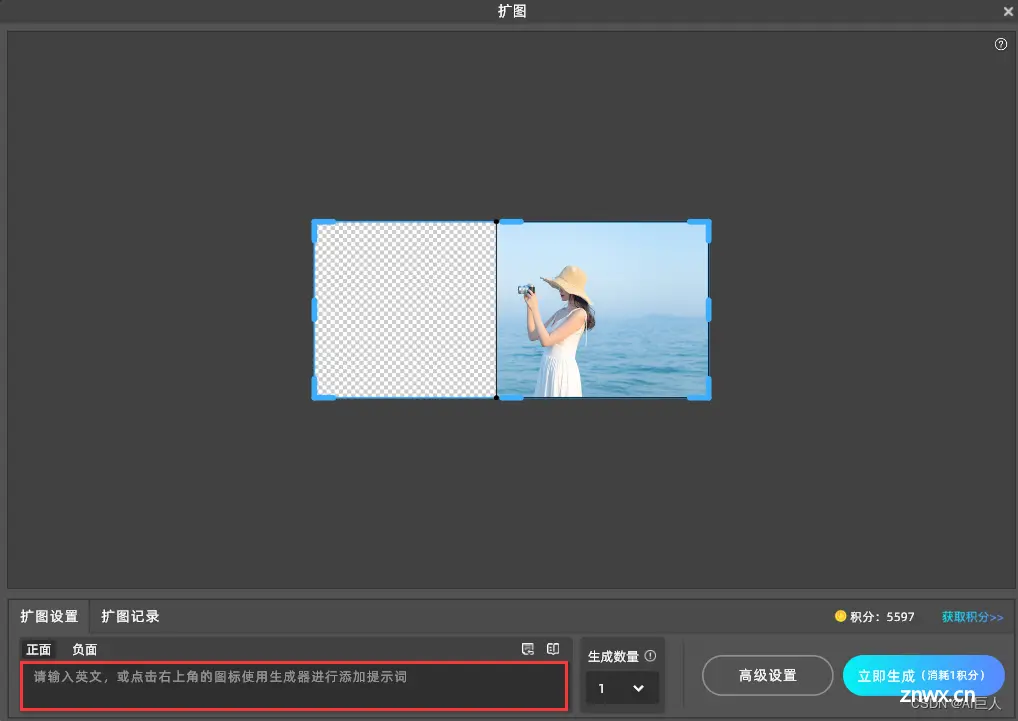
不会英语的小伙伴可点击,下面这个像书本的图标
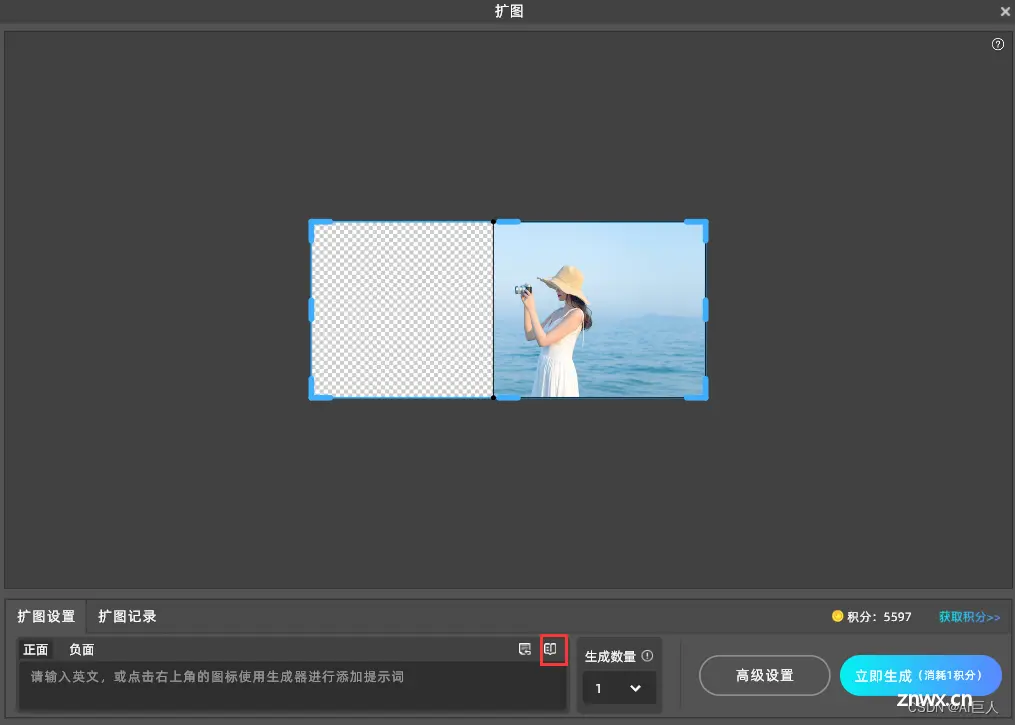
会出现一个提示词插件窗口,在白色区域输入中文,按Enter自动翻译成英语,最后点击应用提示词即可
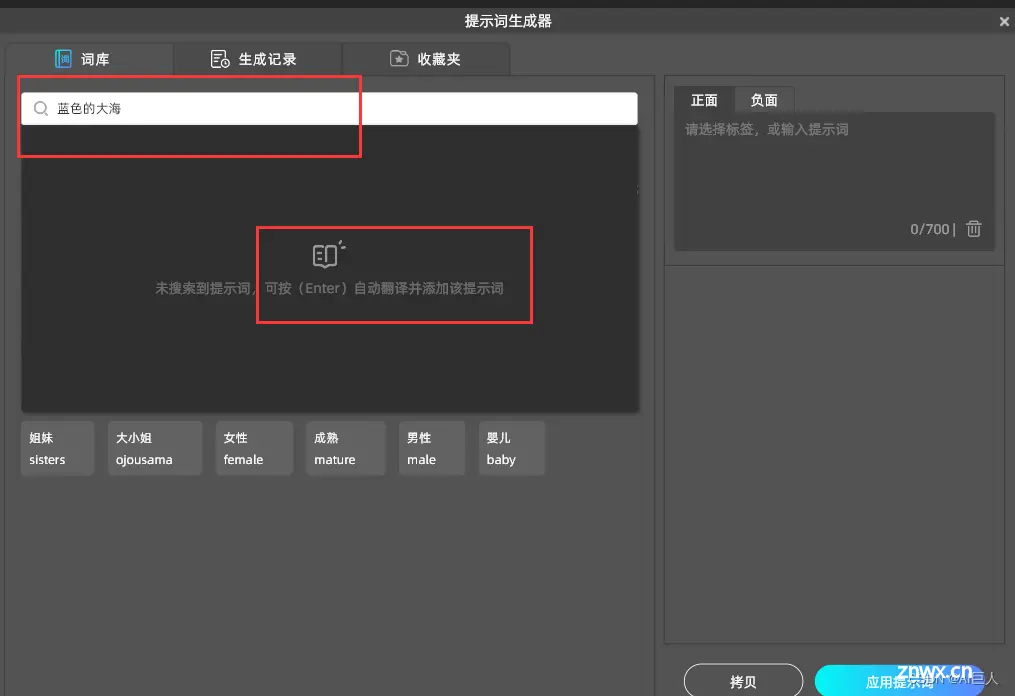
点击立即生成,StartAI将会自动开始计算需要补全的图片内容。需要注意图片的尺寸大小、网络等因素也会影响最终运算的时长。
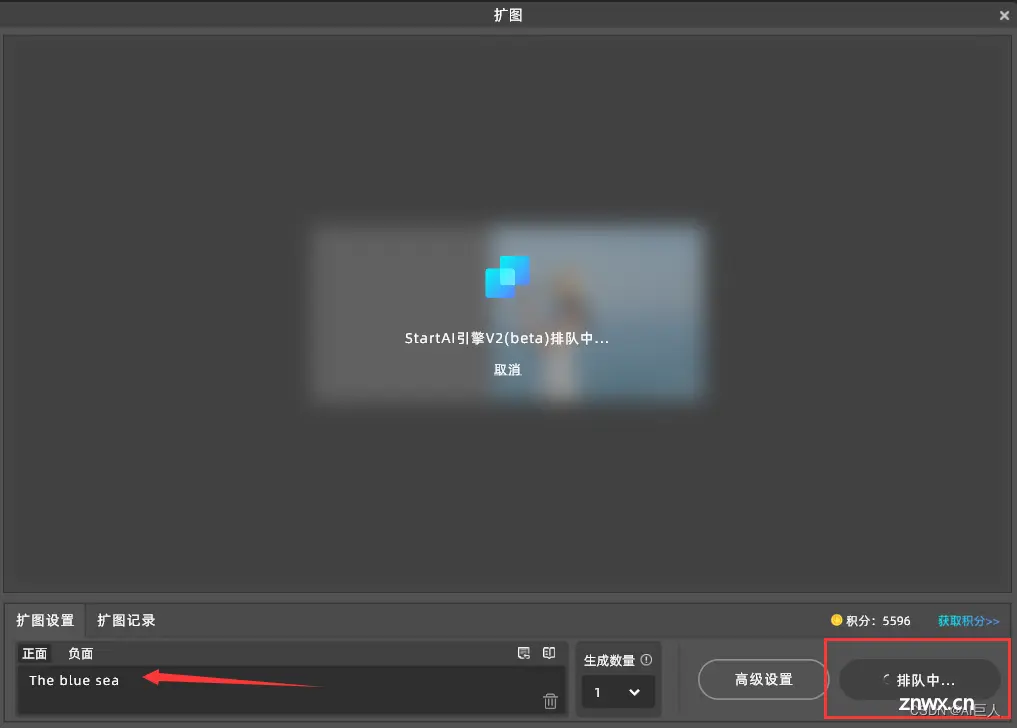
扩出后,会新建了一个“startai图层”,对原图是没有任何改动的,这个还是一大便利呀
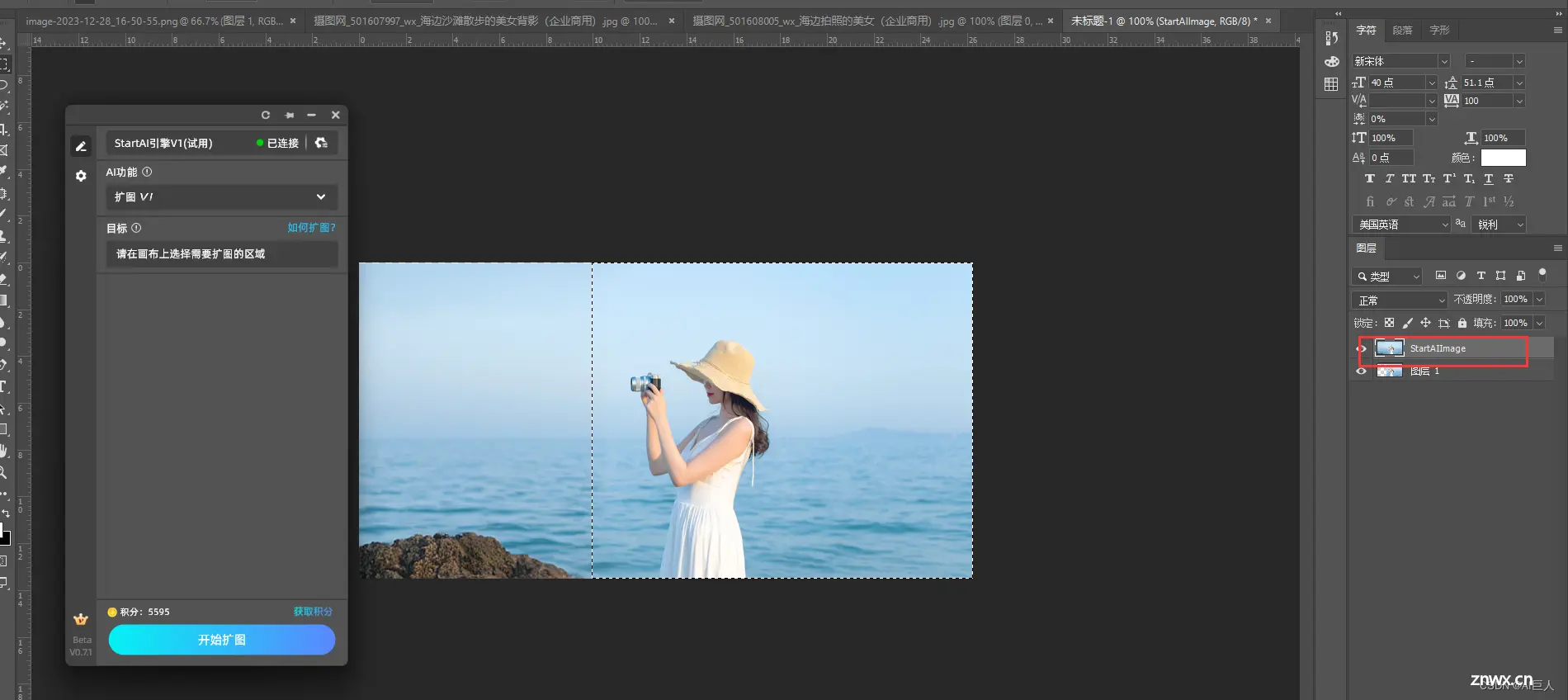
接下来尝试一下移除图片中元素的功能(智能擦除),我们使用“套索工具”选中左侧的石头,点击“智能擦除”,无需输入关键词,即可生成
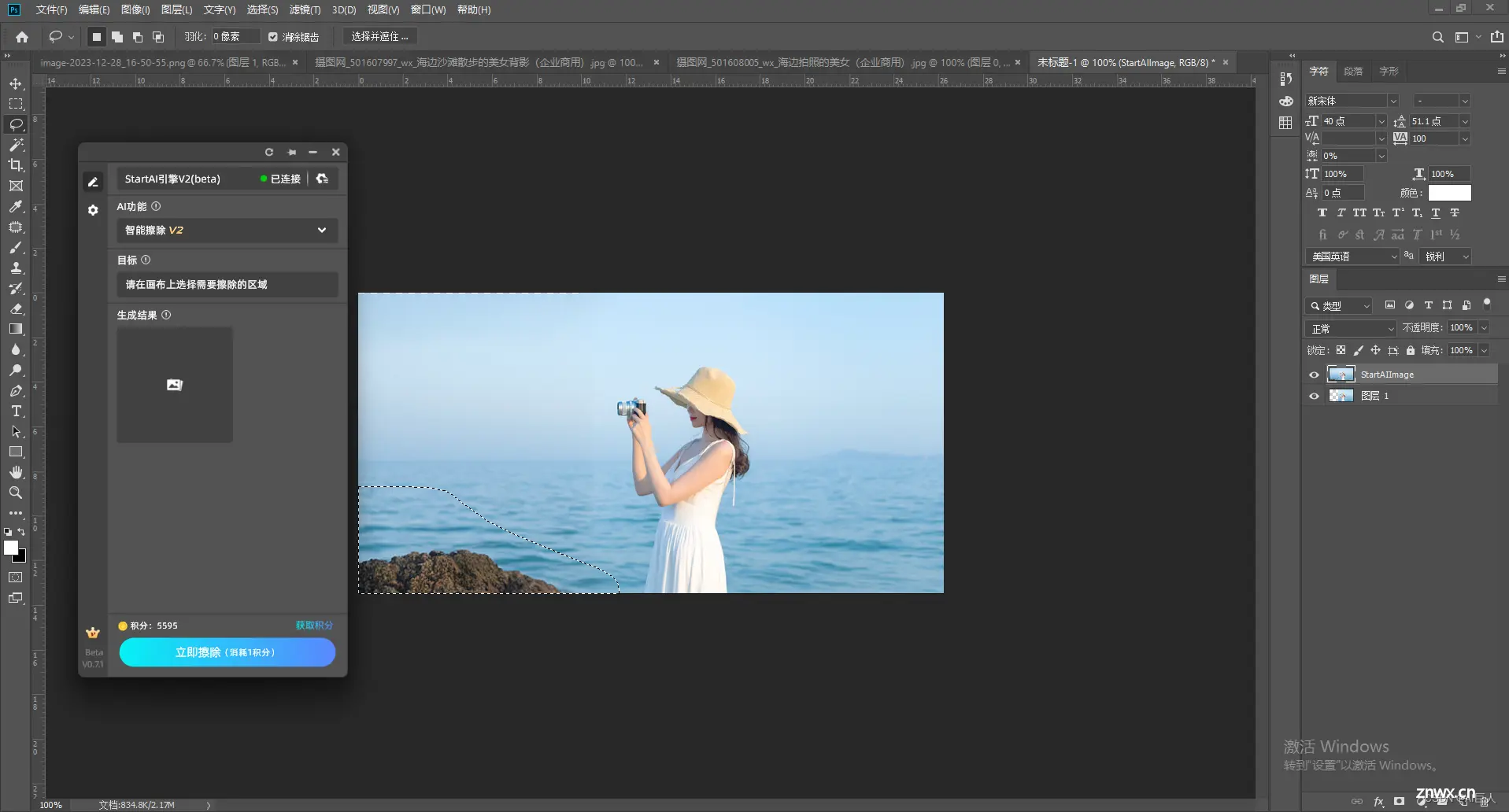
等待3-5秒运算结束后,可以从成图中看到,已经很好的去除了杂物,像常规的去除人物也可以用该功能,极大提高了工作效率,省下来的时间,不是就可以摸鱼咯
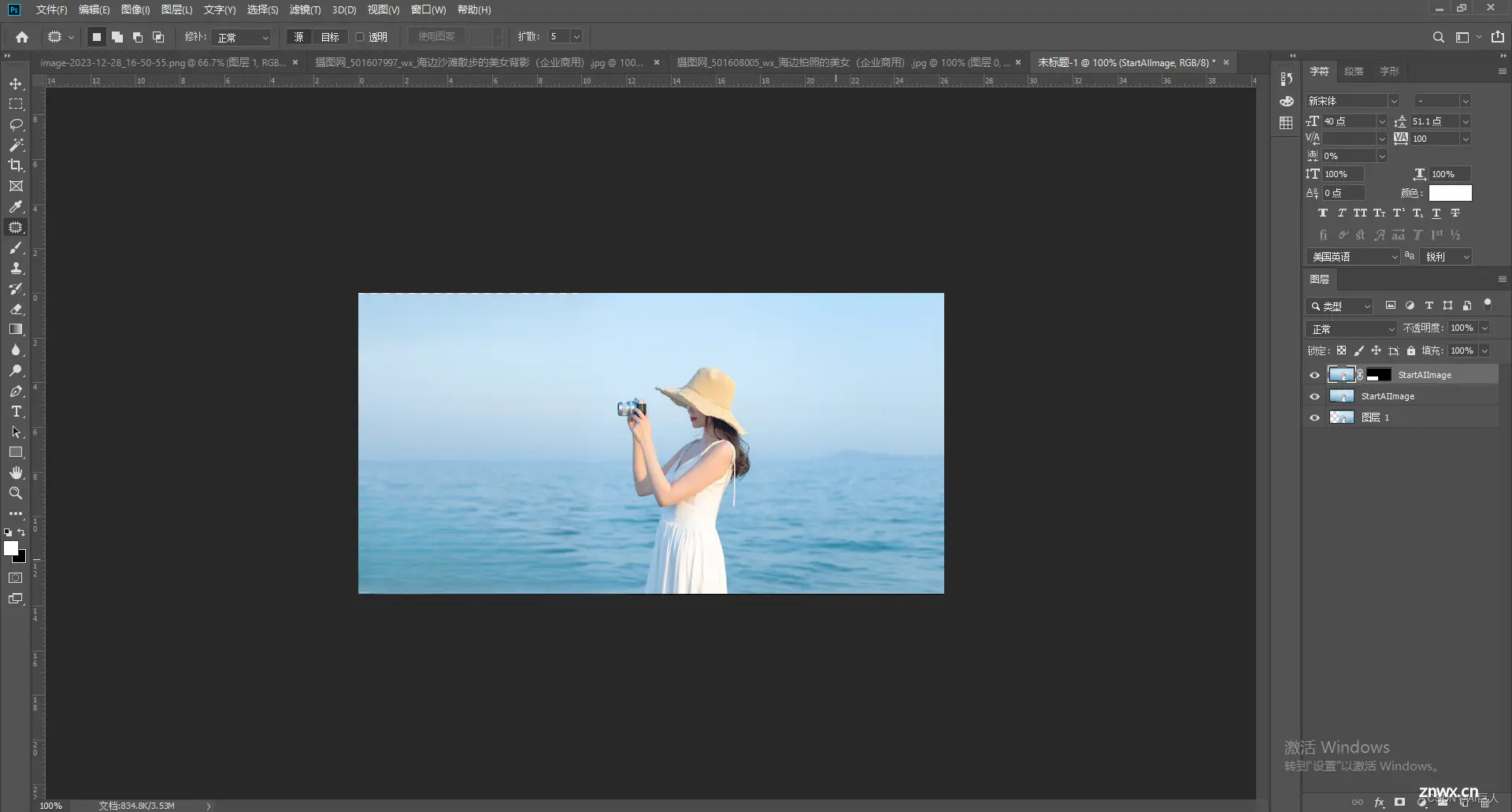
最后我们来试一下在画面中新增元素,这里我们希望在图片中新增“雪天的背景”,选择局部重绘功能,点击“提示词对话框”,输入“背景,树木,马路”,点击“生成”。
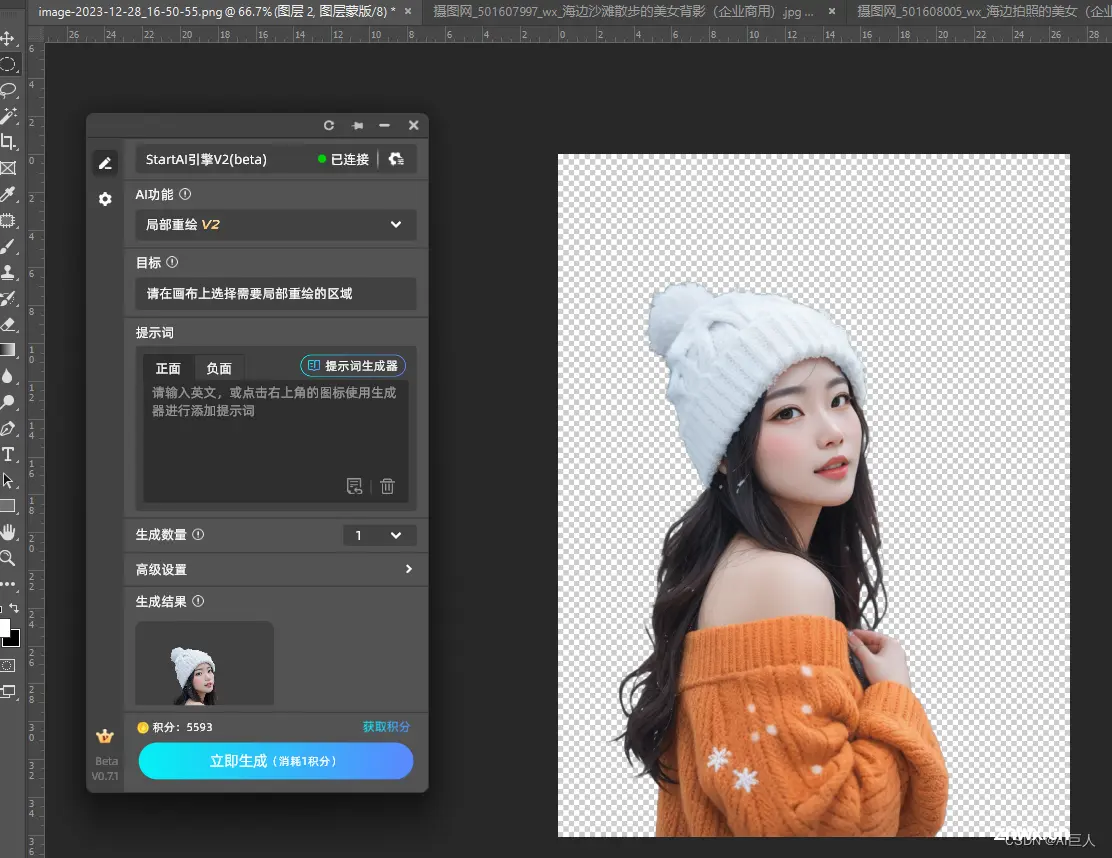
等待运算结束后,可以从成图中看到,融合的背景还算和谐

声明
本文内容仅代表作者观点,或转载于其他网站,本站不以此文作为商业用途
如有涉及侵权,请联系本站进行删除
转载本站原创文章,请注明来源及作者。